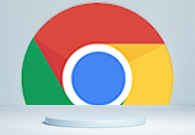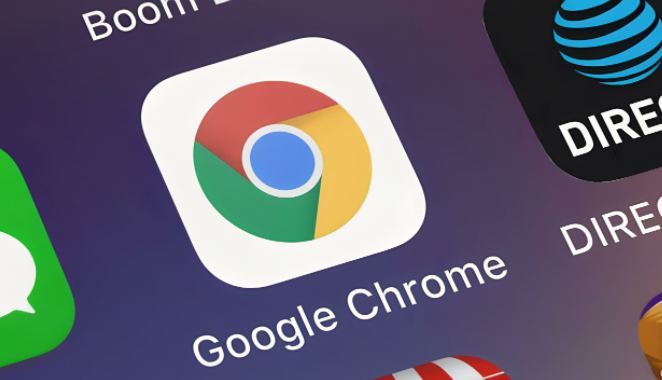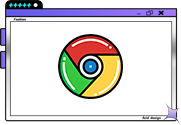如何移除谷歌浏览器无用的插件?在谷歌浏览器上安装的插件,如果以后不会再使用了,可以选择将其移除,这样能够节省谷歌浏览器内存,提高谷歌浏览器的运行速度。还有很多用户不知道如何删除谷歌浏览器的插件,下面小编总结了删除谷歌浏览器无用插件操作指南,需要删除谷歌浏览器插件的用户可以来看看小编是如何操作的。
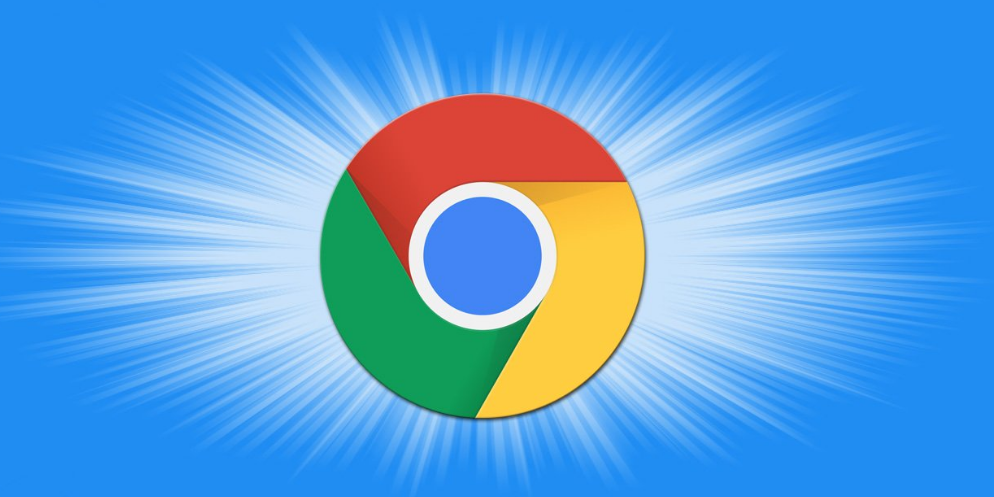
1、打开软件,点击右上角的"菜单"按钮,选择下方选项列表中的"更多工具"中的"扩展程序"打开。
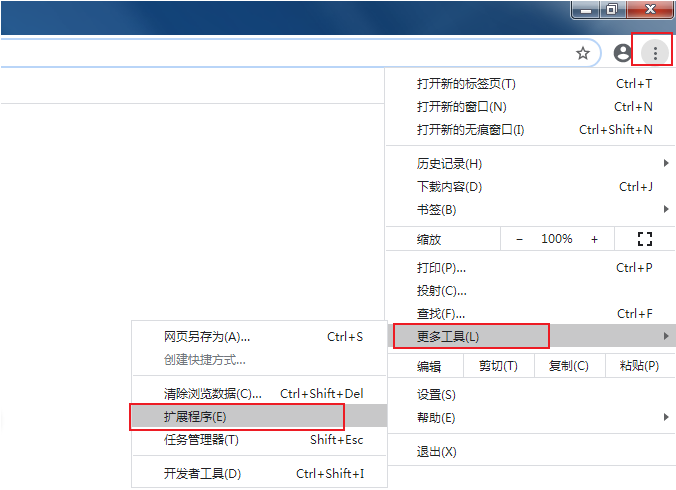
2、在打开的新界面中,我们就可以查看到浏览器中安装的所有插件,如果需要添加新的插件可以点击左上角的"扩展程序",接着在弹出的小窗口中点击左下角的"打开chrome网上应用商店"。
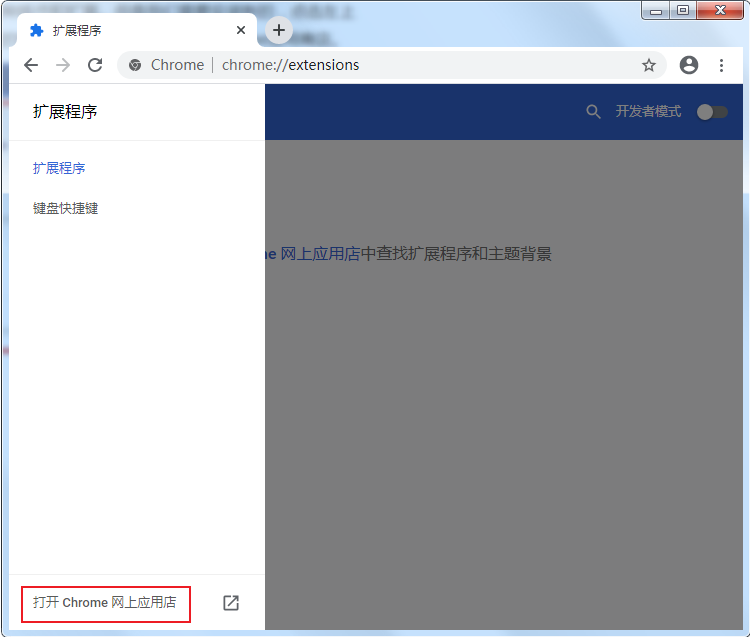
3、我们可以在应用商店左上角的搜索框中输入想要安装的插件。
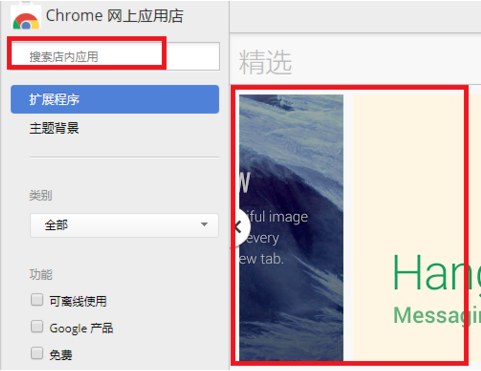
4、如果我们想要关闭某个插件的话,可以点击插件右下角的开关按钮进行关闭。
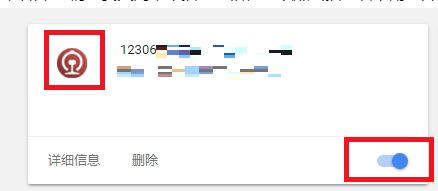
5、如果我们想要删除某个插件的话,可以点击插件下方的"删除"按钮,最后在弹出的提示窗口中点击"删除"按钮即可。
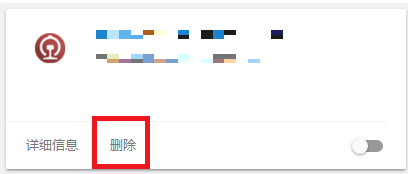
上述就是【如何移除谷歌浏览器无用的插件?删除谷歌浏览器无用插件操作指南】的全部内容,希望能够帮助到需要的用户。更多精彩谷歌浏览器教程,请继续关注谷歌之家。